當前位置:首頁 > 幫助中心 > win10系統怎么一鍵u盤裝系統,怎么重裝Win10系統
win10系統怎么一鍵u盤裝系統,怎么重裝Win10系統
前陣子,有很多粉絲一直在問小編,就是做好了的系統u盤是怎么去安裝win10系統的。因為他的電腦因為游戲被鎖了,想著重新安裝系統,不然沒法繼續玩游戲。其實,U盤啟動盤安裝系統不難,你制作好之后,接入電腦就可以通過快捷鍵設置u盤啟動。在桌面中,打開并通過一鍵裝機軟件,就可以實現安裝操作了。下面就來看看win10系統怎么一鍵u盤裝系統。
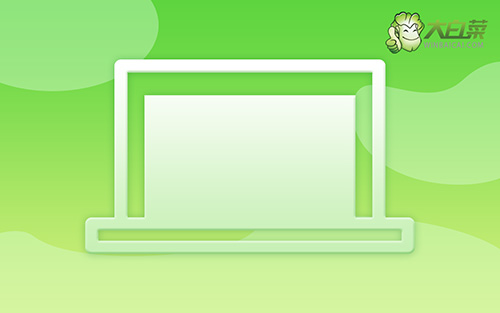
怎么重裝Win10系統
第一步:u盤啟動盤制作
1、進入官網,下載最新版大白菜U盤啟動盤制作工具,將u盤接入電腦備用。

2、解壓并打開u盤啟動盤制作工具,默認設置,點擊一鍵制作成usb啟動盤。

3、接著,就可以下載Windows鏡像系統到U盤啟動盤了。

第二步:u盤啟動電腦
1、不同電腦的u盤啟動快捷鍵不一樣,具體可以在官網查詢,或者直接點擊跳轉查詢。

2、u盤啟動盤接入電腦并重啟,出現開機畫面,就迅速按下快捷鍵,在設置界面選中U盤,按下回車。
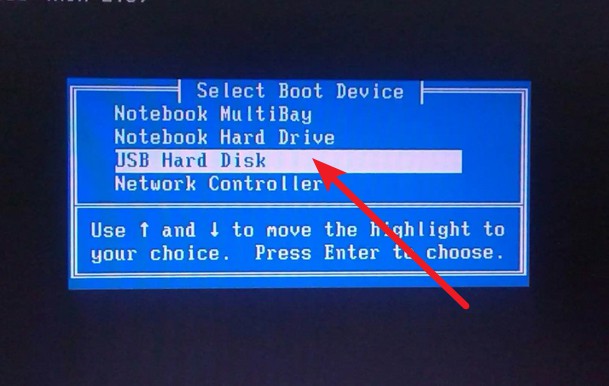
3、按下回車之后,稍等片刻,即可進入大白菜主菜單,選擇【1】選項并回車就可進入winpe桌面。

第三步:u盤啟動裝win10
1、打開大白菜一鍵裝機軟件后,將Windows10系統鏡像安裝到“C盤”,點擊“執行”。

2、接著,大白菜裝機軟件就會彈出還原設置頁面,默認選項,點擊“是”即可。

3、如圖所示,在新界面中勾選“完成后重啟”,之后在電腦第一次重啟時,移除u盤啟動盤。
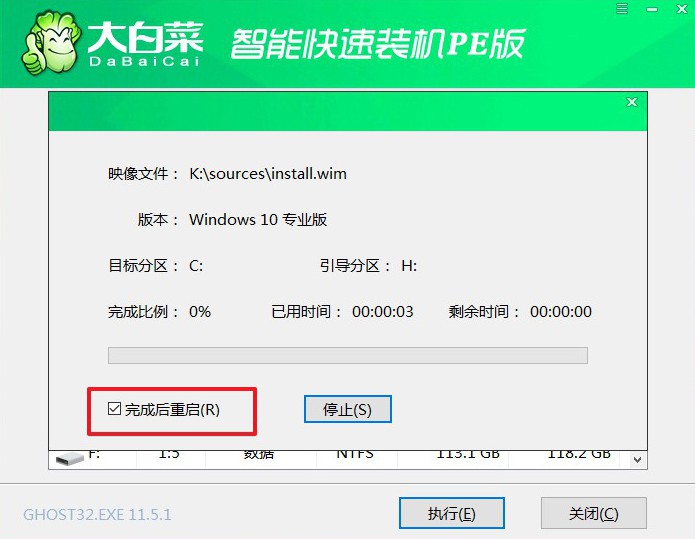
4、最后,電腦還會進行多次重啟,而你不需要進行什么操作,等待桌面展示Win10系統畫面則重裝成功。

好了,現在我們就可以完成win10系統怎么一鍵u盤裝系統的教程了。U盤啟動盤操作簡單,還有很多功能,但是很多人還是不知道。所以說,小編覺得有必要教大家這么一個方法,讓電腦小白也可以自己安裝系統,自己去解決電腦出現的問題。最后,希望今天的文章可以幫助到你。

